자바의 정석, 절대 JAVA 참고
1. 자바
1.1 JVM(Java Virtual Machine)이란?
JVM은 ‘Java virtual machine’을 줄인 것으로 직역하면 ‘자바를 실행하기 위한 가상 기계’라고 할 수 있다.
자바로 작성된 애플리케이션은 모두 이 가상 컴퓨터(JVM)에서만 실행되기 때문에, 자바 애플리케이션이 실행되기 위해서는 반드시 JVM이 필요하다.
일반 애플리케이션은 OS에 종속적이다. 하지만 Java 애플리케이션은 JVM하고만 상호작용을 하기 때문에 OS와 하드웨어에 독립적이다 다른 OS에서도 프로그램의 변경없이 실행이 가능하다.
2. 자바개발환경 구축하기
2.1 자바 개발도구(JDK) 설치하기
2.1.1 JDK 설치
자바로 프로그래밍을 하기 위해서는 먼저 JDK(Java Development Kit)를 설치해야 한다. JDK를 설치하면, 자바 가상머신과 자바클래스 라이브러리(JAVA API)외에 자바를 개발하는데 필요한 프로그램들이 설치된다.
아래 홈페이지 접속 후 자신에게 맞는 운영체제와 bit를 선택한다.
나는 Window에 64bit이기 때문에 아래와 같이 다운받았다.
https://www.oracle.com/java/technologies/javase/javase-jdk8-downloads.html

I reviewed and accept the Oracle Technology Network License Agreement for Oracle Java SE를 선택해야 다운이 가능하다.

로그인
로그인이 되어있지 않으면 로그인 창이 뜬다. 오래되어 오라클 계정이 잘 기억나지 않으면 대부분의 사용자 이름이 이메일 주소이기 때문에 평소에 사용하는 이메일 주소를 입력 해 보시는 것을 권장한다.
회원가입
오라클에 가입 되어있지 않은면 회원 가입을 진행해주고 기존 회원은 로그인을 하고 다운로드를 계속 진행한다. 회원가입은 아래 계정 만들기를 선택하여 진행하면 된다.

username password 잊어버렸을 때
기억이 안나면 도움이 필요하십니까?를 클릭 후 username과 password 기억 안나는 것을 클릭하여 도움 받으면 된다.
(멍청한 내 머리는 ... 한달전 쯤에도 설치한것 같은데 기억이 나지 않는다!!!!)

암호를 잊은 경우에 이메일을 입력하고 제출하면 입력 이메일에 reset 메일이 날라온다.


폴더생성
설치 되는 동안 JDK 설치될 폴더 생성를 생성해준다.
나는 슬기(내이름) 폴더를 만들고 IT 폴더 그리고 JAVA 폴더와 JDK 폴더를 만들었다.
C:\Seulgi\IT\JAVA\JDK
JRE 폴더도 미리만들어두자.
C:\Seulgi\IT\JAVA\JRE
설치 파일 실행
다운되면 jdk….exe를 실행해준다.
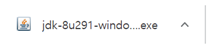

설치위치를 변경하기 위해서 Change를 누른다. 아까 만들어 둔 폴더로 경로를 변경하고 Next를 누른다.


JDK에 JRE도 포함되어 있기 때문에 JRE는 설치 하지않아도 괜찮다.
JAVA 프로그램만 실행할꺼면 JRE만 설치하면 되고 (아래 참고) JAVA 프로그래밍을 할꺼면 JDK를 설치해야한다.
JRE 설치
아까 만들어준 JRE 폴더로 변경하기 위하여 변경을 누르고 변경 완료 하면 다음을 누른다.



2.1.2 Java API문서 설치
JDK에 이어 JRE까지 설치가 완료 되면 Close를 눌러도되고
저처럼 Java API 문서를 다운받고 싶으시면 Next Steps을 눌러주세요!
(사실 다운 받고 한번도 본적이 없어서.. ㅋㅋㅋㅋㅋㅋㅋ 안받아도 될것 같긴하지만...)

JDK 8 Documentation을 눌러줍니다.

JavaFX API Dcoumentation -> javafx-8u~-apidoces.zip을 다운받습니다.

마찬가지로 I reviewed and accept the Oracle Legal Notices를 체크 해야지 다운 가능합니다.

다운 받은 압축 파일 jdk1.8에 옮기고 압축 풀기

2.1.3 환경변수 잡기
자바(jdk)를 사용하려면 환경변수를 꼭 잡아줘야합니다.
시작에서 제어판을 입력하시고 제어판 -> 시스템 및 보안 -> 시스템 -> 고급시스템 설정 -> 환경 변수

시스템 변수에서 새로 만들기를 눌러줍니다. 사용자 변수 수정하면 안됩니당! 시스템 변수 수정해야 합니다. 예전에 사용자 변수 수정했다가 개 고생한 기억이 ;; ㅎㅎ

변수 이름: JAVA_HOME 변수 값: 설치한 jdk 폴더값으로 설정해주면 됩니다.

롤이 같이 캡쳐되었네요 ㅎㅎ;;;; 무시하세용…
새로 만들기로 JAVA_HOME을 설정했으면
시스템 변수에 Path을 찾아 새로 만들기 그리고 %JAVA_HOME%\bin 이라고 설정해주세요!

환경설정 잘되었는지 확인하기
윈도우키 + R 혹은 시작에 실행이라고 검색해도 됩니다!

java -version

l JDK와 JRE
- JDK: 자바개발도구(Java Development Kit)
- JRE: 자바실행환경(Java Runtime Environment), 자바로 작성된 응용프로그램이 실행되기 위한 최소환경.
- JDK = JRE + 개발에 필요한 실행파일(javac.exe 등)
- JRE = JVM + 클래스라이브러리(Java API)
ð 즉 JDK가 JRE를 포함하고 있기 때문에 대부분의 개발자는 JDK를 사용한다.
- Java SE: JDK 개발도구 개념에서 발전되어 플랫폼이라는 의미로 J2SE라고 부르기도 하였고, 현재는 기본 플랫폼에서 사용되는 응용 프로그램 개발을 위한 에디션이라는 의미로 Java SE라고 부른다.
3. 자바프로그램의 실행과정
javac.exe java.exe
Hello.java 작성 ------------------à Hello.class 생성 --------------à “Hello Wrold” 출력
(컴파일) 실행
1) 프로그램의 실행에 필요한 클래스(*.class)를 로드한다
2) 클래스파일을 검사한다. (파일형식, 악성코드 체크)
3) 지정된 클래스에서 main(String[] args)를 호출한다.
main메서드의 첫 줄부터 코드가 실행되기 시작하여 마지막 코드까지 모두 실행되면 프로그램이 종료되고, 프로그램에서 사용했던 자원들은 모두 반환된다.
4. 자바 통합 개발 환경(이클립스) 다운
프로그램 개발에 필요한 컴파일러, 디버거, 링커, 에디터 등을 통합적으로 제공하는 개발 환경을 통합 개발 환경 IDE(Intergratd Development Environments)라고 한다.
자바는 대표적으로 이클립스가 있다.
이클립스 설치
https://www.eclipse.org/downloads/
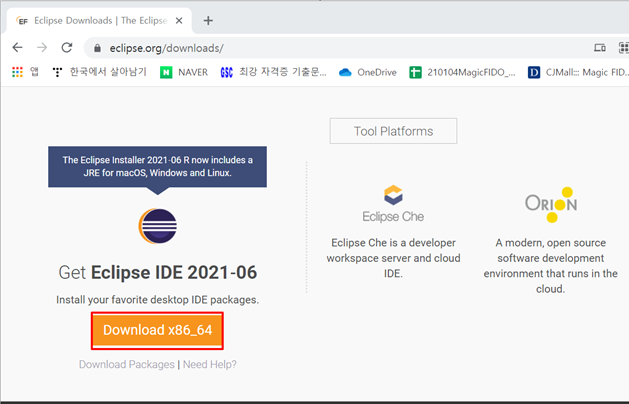


Eclipse IDE for Enterprise Java and Web을 꼭 선택해주세요 ^^

저는 Seulgi\IT\JAVA 아래로 폴더 경로를 지정하고 다운받았습니다.


workspace 폴더 생성
앞으로 자바 프로젝트를 작업할 공간인 workspace 폴더를 만들어줍니다.
저는 Seulgi\IT\JAVA 아래에 workspace 폴더를 생성하였습니다.
Ex) C:\Seulgi\IT\JAVA\workspace

아까 만들어 놓았던 workspace 폴더를 선택해준다.

x표로 닫는다.

그러면 아래와 같이 이클립스 설치 완료

5. 자바 개발과 작업공간
5.1 자바 프로그램 개발 순서
이클립스를 사용하면 컴파일이 자동으로 수행된다.
1) 작업공간(workspace) 지정
2) 자바 프로젝트 생성
3) 자바 클래스 생성
4) 소스 작성
5) 자바 응용 프로그램 실행
5.2 자바 프로젝트 및 클래스 생성
1) 프로젝트 생성
저희는 그냥 Java 클래스를 만들것이기 때문에 Create a project를 선택합니다.

Java Project -> Next

Java Project Name은 basic_math로 했습니다 왜냐하면 제가 백준 알고리즘에서 기초 수학 단계를 할 차례기 때문이죠 하하하하
2) 클래스 생성
만들어진 프로젝트 src에서 마우스 오른쪽 버튼 -> New -> Class

Hellojava를 출력하는 class를 만들어보도록 하겠습니다. Class Name을 Hellojava로 하겠습니다.
대부분의 클래스는 main메소드를 마지막으로 불러내 읽고 끝냅니다 그래서 main 메소드가 없으면 에러가 발생하기 때문에 main메소드가 있어야 합니다. 직접 타자치기 귀찮으니까 public static void main([String[] args]를 선택해주면 자동으로 메인 메소드를 만들어줍니다.

3) 소스코드 작성
System.out.println("Hellojava"); 추가해줍니다. => Hellojava를 출력하겠다는 뜻입니다.
[전체 소드코드]
package basic_math;
public class Hellojava {
public static void main(String[] args) {
// TODO Auto-generated method stub
System.out.println("Hellojava");
}
}
실행 버튼을 누르면 Hellojava가 나오는 것을 확인할 수 있다.

'JAVA' 카테고리의 다른 글
| eclipse preferences team 메뉴 없을 때 (Eclipse Team not showing) (2) | 2021.09.29 |
|---|---|
| eclipse svn synchronize (0) | 2021.06.08 |
| 네이버 코딩테스트 후기 (2) | 2020.07.03 |
| JDBC CRUD TEST (0) | 2019.11.19 |
| intellij (student account) & github Interlink (0) | 2019.08.20 |



댓글